كيفية ترجمة البرنامج المساعد WordPress بلغتك
نشرت: 2021-10-21هل تبحث عن طريقة لترجمة مكون WordPress الإضافي إلى لغتك؟
يحتوي WordPress على جميع أنواع المكونات الإضافية الرائعة الجاهزة للترجمة ويمكنك القيام بذلك في أي وقت تريده.
في هذه المقالة ، سنوضح لك أسهل طريقة لترجمة أي مكون إضافي لبرنامج WordPress بلغتك الخاصة دون أي تشفير.
متى ولماذا يجب عليك ترجمة البرنامج المساعد WordPress
إنها فائدة كبيرة من WordPress لأنها متوفرة بلغات متعددة وتتيح لك أيضًا ترجمتها إلى أي لغة أخرى.
يمكن لأي مستخدم على WordPress أن يكون موقعه بناءً على لغته الخاصة. من الممكن أيضًا إنشاء مواقع ويب متعددة اللغات على WordPress باستخدام بعض المكونات الإضافية.
الحقيقة هي أن معظم المكونات الإضافية الشائعة في WordPress جاهزة للترجمة. يمكنك بسهولة ترجمة المكونات الإضافية إلى لغتك وأيضًا مساعدة مؤلف المكون الإضافي في الاحتفاظ بالبيانات للمستقبل. بمجرد القيام بذلك ، سيكون لدى الملايين من المستخدمين الآخرين ترجمة لغتك جاهزة للاستخدام.
ملاحظة: إذا كنت مهتمًا باختبار وترجمة المكونات الإضافية الخاصة بنا: Element Pack Pro و Prime Slider و Ultimate Post Kit ، فسيسعدنا جدًا أن نقدم لك ترخيصًا مجانيًا لمكونات Pro الإضافية كبديل. فقط اتصل بنا من خلال ……… ..
على أي حال ، دعنا نلقي نظرة على الطرق السهلة لترجمة مكون WordPress الإضافي إلى لغتك.
الطريقة الأولى: ترجمة ملحق WordPress بشكل عام
هذه هي الطريقة الأكثر فائدة لترجمة المكونات الإضافية إلى لغتك. فهو لا يساعدك فحسب ، بل يساعد الآخرين أيضًا في الوصول إلى الترجمة عالميًا من دليل WordPress.
لهذه المسألة ، يحتوي WordPress نفسه على أداة ترجمة تُعطى لكل مكون إضافي مسجل في مستودع WordPress.
يتيح لأي شخص استخدام مترجم اللغة من أي مكان في العالم.
يمكنك العثور على الخيار من خلال زيارة قائمة المكونات الإضافية والنظر في قسم التفاصيل أو قسم التطوير .
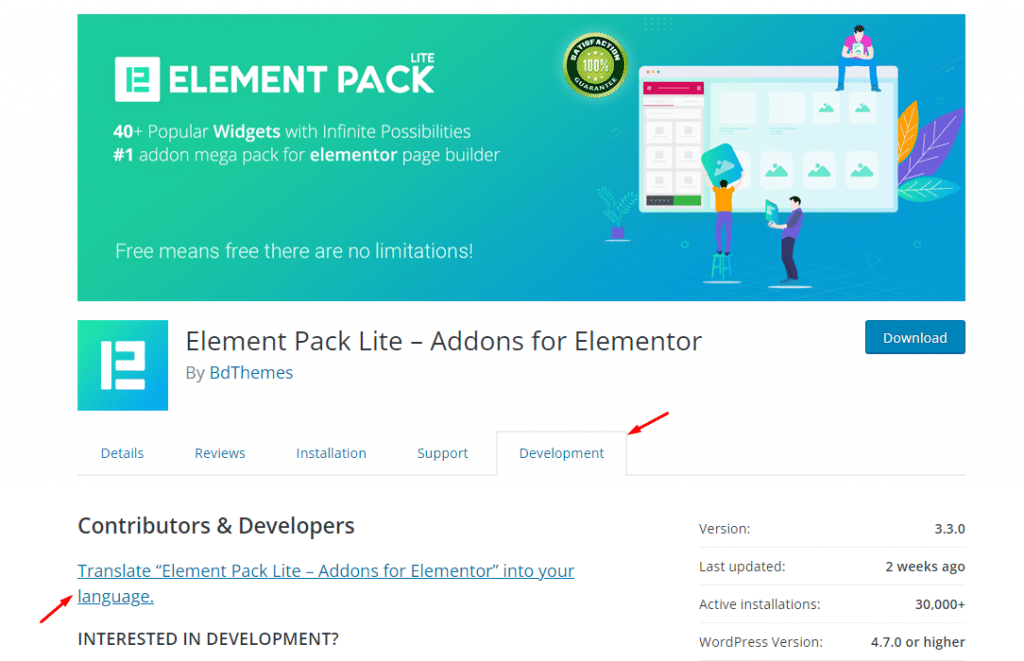
ما عليك سوى المضي قدمًا والنقر فوق الخيار والمتابعة.
في حالة عدم ظهور هذا الخيار في مستودع المكونات الإضافية ، يمكنك الانتقال مباشرةً إلى صفحة ترجمة WordPress والبحث عن المكون الإضافي للترجمة.
هناك ، يمكنك البحث عن لغتك واختيارها من القائمة للترجمة.
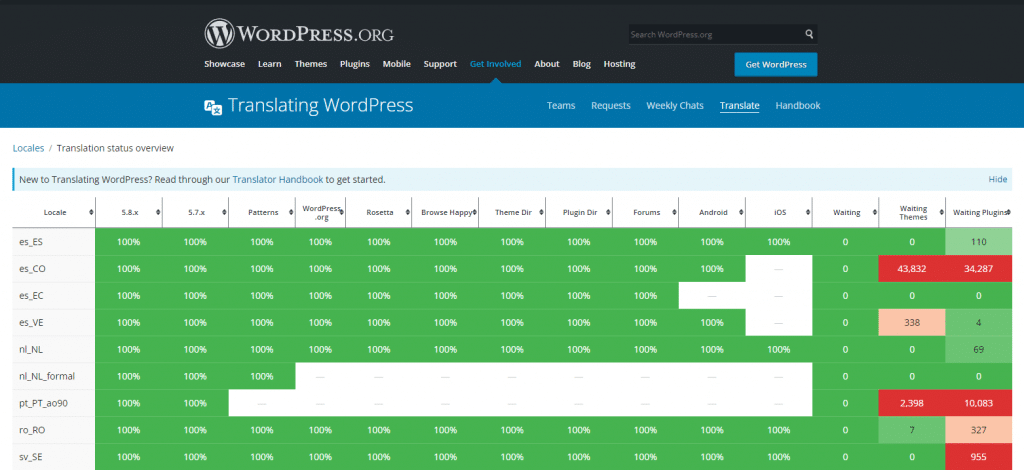
على الشاشة ، سترى حالة ترجمة لغتك بما في ذلك نصوص المصدر ومنطقة نص الإدخال.
يمكنك المساعدة بوضع كلمات لترجمات محددة لتحسين النظام بأكمله.
الطريقة الثانية: ترجمة ملحق WordPress بنفسك
ستتيح لك الطريقة sec0nd ترجمة مكون WordPress الإضافي داخل مسؤول WordPress الخاص بك وفعاليته على الفور.
للقيام بذلك ، تحتاج إلى تثبيت المكون الإضافي Loco Translate من WordPress أولاً.
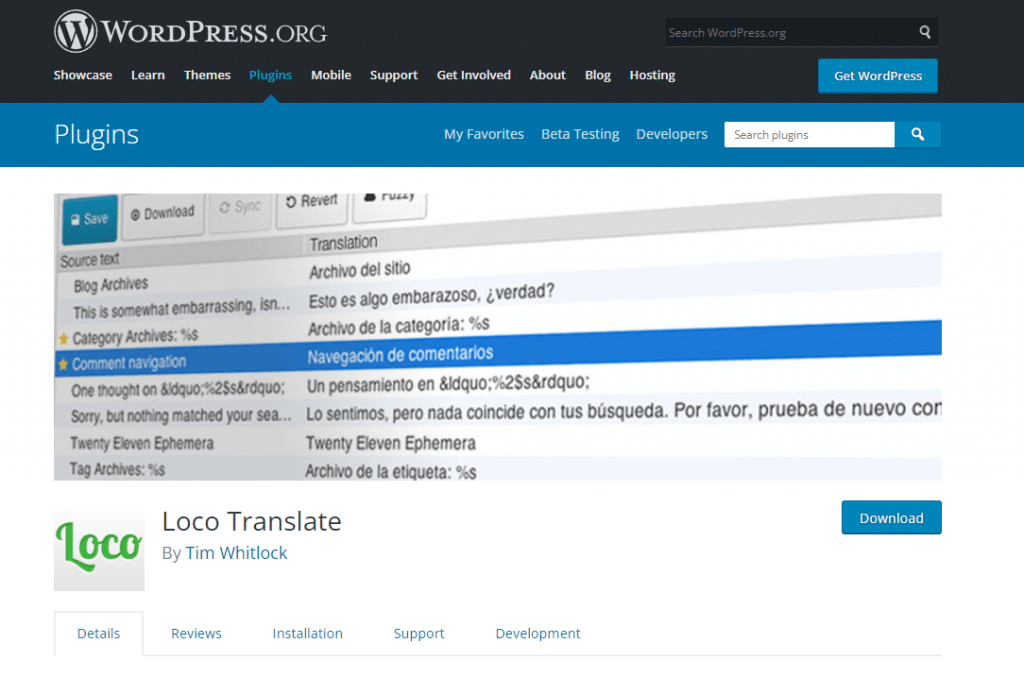
Loco Translate هي واحدة من أفضل ملحقات ترجمة WordPress المتاحة.
بمجرد تثبيت وتفعيل المكون الإضافي Loco Translate بنجاح ، ما عليك سوى الدخول إلى لوحة القيادة الخاصة بك وزيارة Loco Translate> Plugins لبدء ترجمة المكونات الإضافية الخاصة بك.
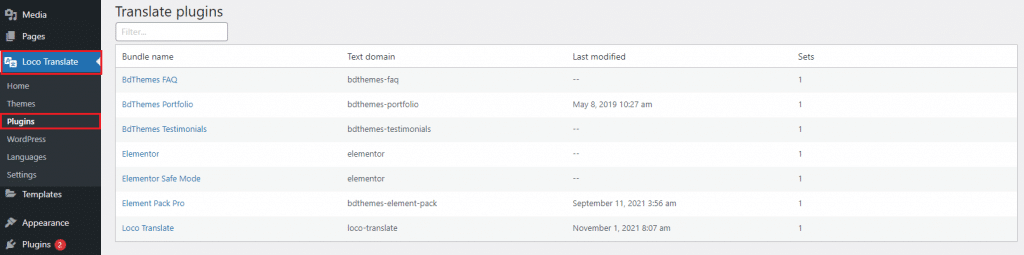
يمكنك رؤية جميع المكونات الإضافية المتاحة المدرجة هنا على Loco. ثم عليك النقر فوق اسم البرنامج المساعد الهدف للترجمة.

في النافذة التالية ، سترى جميع معلومات الترجمة على هذا المكون الإضافي المستهدف بما في ذلك اللغة التي تريد ترجمة المكون الإضافي إليها.
إذا لم يكن هناك أي لغة ، يمكنك إضافة لغة جديدة بالنقر فوق الزر.
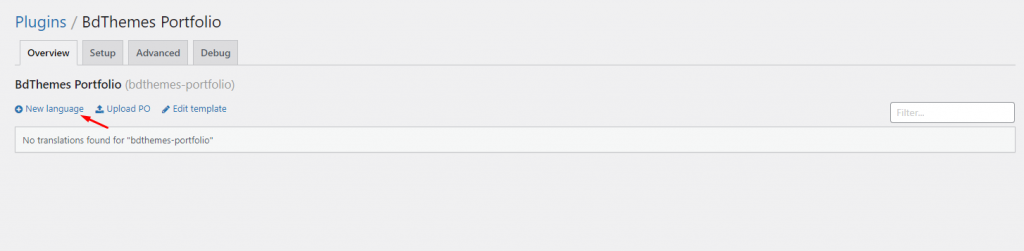
بمجرد النقر ، ستطلب منك النافذة التالية تحديد اللغة الهدف من قائمة مترجم اللغة.
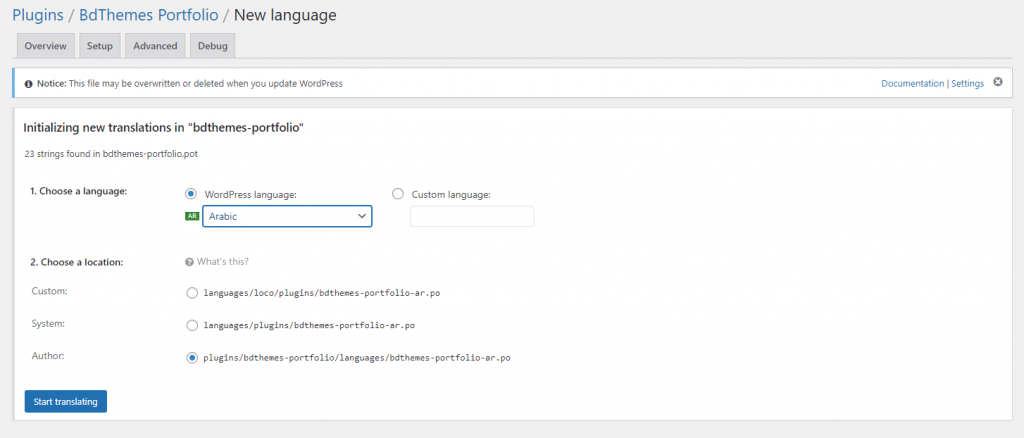
هناك خياران لاختيار الترجمة. يستخدم الخيار الأول الترجمات المتوفرة بالفعل من WordPress. عند تحديد ترجمة من WordPress ، ستصبح سارية المفعول تلقائيًا في منطقة الإدارة.
الخيار الثاني هو إعداد لغة مخصصة.
بعد ذلك ، يمكنك تحديد مكان تخزين الترجمة. تحافظ ترجمة Loco على الترجمة في دليلها بشكل افتراضي. فقط قم بتغييره إلى مجلد WordPress Languages بدلاً من ذلك للأفضل.
بمجرد الانتهاء من جميع التكوينات ، انقر فوق الزر بدء الترجمة لبدء عملية الترجمة.
الخطوة التالية بسيطة حقًا. تحتاج فقط إلى وضع النص لترجمة الكلمات المتتالية هنا.
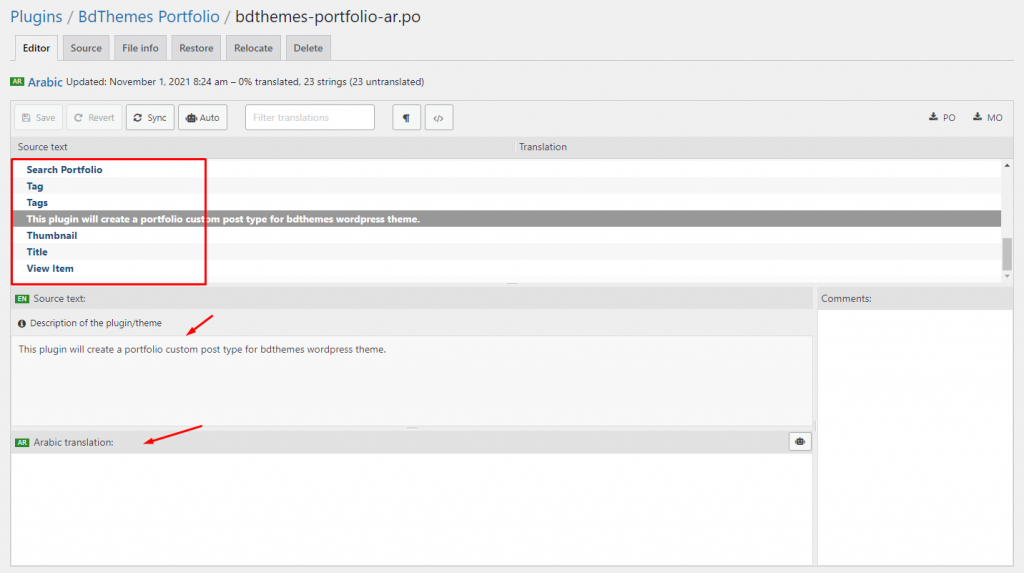
انطلق وحدد سلاسل نصية وضع الترجمة في الحقل أدناه ، ثم انتقل إلى السلسلة التالية.
بعد ذلك ، انقر فوق الزر حفظ لتخزين جميع بيانات الترجمة في مسؤول WordPress الخاص بك.
الطريقة الثالثة. ترجمة مكون WordPress الإضافي محليًا
الطريقة الثالثة والأكثر ملاءمة هي ترجمة البرنامج المساعد داخل جهاز الكمبيوتر المحلي الخاص بك باستخدام تطبيقات gettext. بهذه الطريقة ، يمكنك أيضًا مشاركة الترجمات مع مؤلفي المكون الإضافي والمساهمة في المجتمع.
للقيام بذلك ، تحتاج إلى تنزيل ملف Zip الخاص بالمكونات الإضافية في محرك الأقراص المحلي وفك ضغطه.
بمجرد الانتهاء من ذلك ، افتح مجلد البرنامج المساعد وحدد موقع ملف .pot داخل مجلد اللغات . هذا هو ملف قالب اللغة المطلوب للترجمة.
إذا لم تجده ، فاطلب من مؤلف المكون الإضافي تقديم ملف .pot.
بعد تحديد موقع ملف .pot ، قم بتثبيت برنامج Potedit على جهاز الكمبيوتر الخاص بك أولاً. هذا مترجم لغة مجاني لنظامي التشغيل Windows و Mac.
بعد التثبيت ، قم بتشغيل تطبيق Potedit وسترى بعض الخيارات على الشاشة.
ملاحظة: إذا كنت تستخدم الإصدار المحترف ، فيمكنك ترجمة سمات WordPress أو المكونات الإضافية مباشرةً من خلال القائمة.
الآن ، انقر فوق خيار إنشاء ترجمة جديدة من شاشة التطبيق.
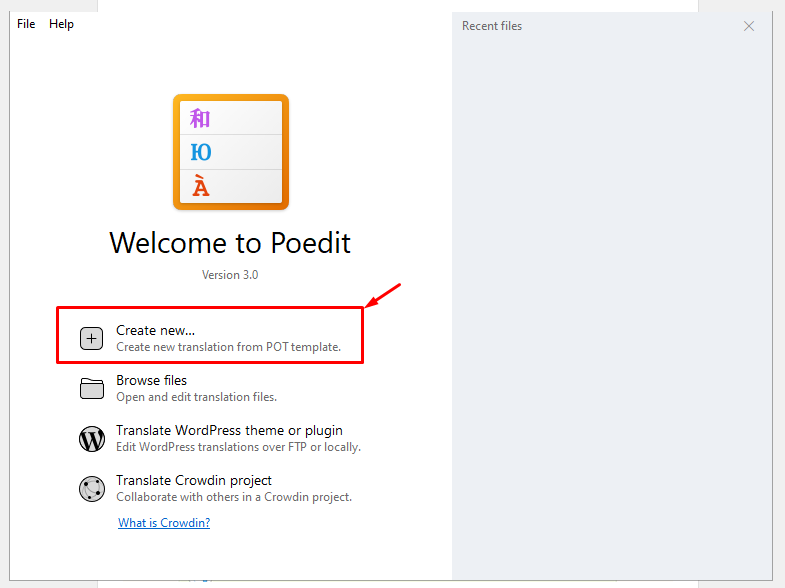
سيكون عليك فقط تحديد ملف .pot في التطبيق. بمجرد التحديد ، سيطلب منك التطبيق اختيار اللغة المستهدفة للترجمة إليها.
الآن ، ما عليك سوى تحديد اللغة من القائمة والنقر فوق الزر " موافق ".
نت ، سيعرض لك تطبيق Potedit جميع السلاسل المتاحة للترجمة. ما عليك سوى النقر على الجمل وتوفير الترجمة بلغتك.
بمجرد الانتهاء ، اضغط على زر حفظ لحفظ الملف الجديد بامتداد اسم اللغة والبلد ، مثل en_GB ، fr_FR ، إلخ.
سيقوم Potedit بإنشاء ملفات .po و .mo للترجمة. احفظ كلاهما داخل مجلد اللغات للمكوِّن الإضافي المستهدف واستمتع بالترجمة الجديدة.
خاتمة
آمل أن تعرف الآن كيفية ترجمة مكون WordPress الإضافي إلى لغتك.
إذا أعجبك هذا المقال ، فيرجى الاشتراك في قناتنا على YouTube للحصول على مزيد من البرامج التعليمية والنصائح / الحيل الإضافية المثيرة.
